Verken die beste gratis groenkaart-fotoredigeerders om te gebruik [Insluitend betaalbare sagteware]
In groenkaartfoto-toepassings speel die foto 'n belangrike rol. Dit kan help om jou identiteit as die eienaar van die groenkaartfoto te herken. Ook, wanneer 'n foto van die groen kaart aangeheg word, is dit die beste as dit in 'n goeie voorkoms is, veral in terme van goeie beligting, 'n eenvoudige wit agtergrond en goed gesny. Dus, as jy jou groenkaartfoto wil verbeter, is die beste ding om te doen om doeltreffende beeldbewerkingsagteware te gebruik. Kyk dus na hierdie pos en verken die beste betaalbare en gratis groen kaart foto redakteurs te gebruik.
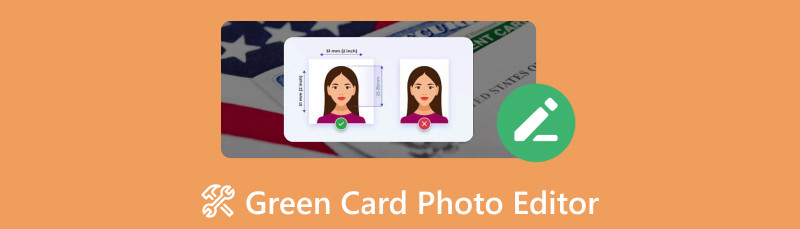
- Deel 1. MindOnMap Gratis agtergrondverwyderaar aanlyn
- Deel 2. Adobe Photoshop as Green Card Photo Editor
- Deel 3. Canva
- Deel 4. Adobe Lightroom
- Deel 5. Kapwing
- Deel 6. Bonus: Groenkaartfoto-vereistes
- Deel 7. Gereelde vrae oor Green Card Photo Editor
Deel 1. MindOnMap Gratis agtergrondverwyderaar aanlyn
Een van die beste gratis groenkaart-fotoredigeerders om te gebruik is MindOnMap Gratis agtergrondverwyderaar aanlyn. Dit is maklik om jou groenkaartfoto te wysig wanneer jy hierdie instrument gebruik. Dit is omdat dit 'n eenvoudige gebruikerskoppelvlak het, wat dit perfek maak vir alle gebruikers. Ook, in vergelyking met ander redigeersagteware, het MindOnMap 'n maklike manier om jou foto te redigeer. Dit het ook verskeie kenmerke wat jy kan geniet, soos om agtergrondprente by te voeg en te verwyder. So, jy kan die groen kaart foto agtergrond effektief verander. Afgesien daarvan, kan dit ook die agtergrond outomaties verwyder, wat gerieflik is vir gebruikers. Wat meer is, toe ons die instrument ervaar het, het ons uitgevind dat die aflaaiproses slegs 'n paar sekondes neem. Daarmee kan jy die geredigeerde groenkaartfoto vinnig kry. Daarom, as jy op soek is na 'n uitstekende groenkaart-fotoredigeerder, word dit aanbeveel om toegang tot hierdie hulpmiddel te kry.
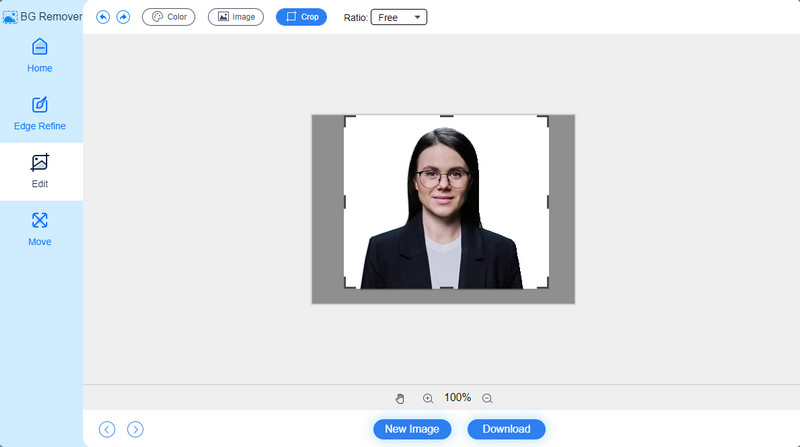
Sleutel kenmerke:
◆ Die instrument kan die beeld agtergrond outomaties verwyder.
◆ Dit kan die beeld effektief sny.
◆ Dit is in staat om agtergrondkleur en beelde by te voeg.
Prys:
◆ Gratis
Deel 2. Adobe Photoshop as Green Card Photo Editor
As jy 'n professionele redigeerder is, kan jy Adobe Photoshop as jou groenkaart-fotoredigeerder gebruik. Met hierdie program kan jy jou foto vir jou kaart verbeter. Jy kan 'n eenvoudige prentjie-agtergrond maak, die foto wysig en die regte groenkaartfoto-grootte plaas. Hiermee kan u die gewenste uitkoms kry na die redigeerproses. Aangesien Photoshop egter 'n gevorderde redigeringsagteware is, kan slegs professionele persone dit gebruik. Dit is omdat die program 'n ingewikkelde gebruikerskoppelvlak en funksies het. Dit kan ook net 'n gratis weergawe van 7 dae bied, dan moet u die intekeningplan koop, wat duur is.
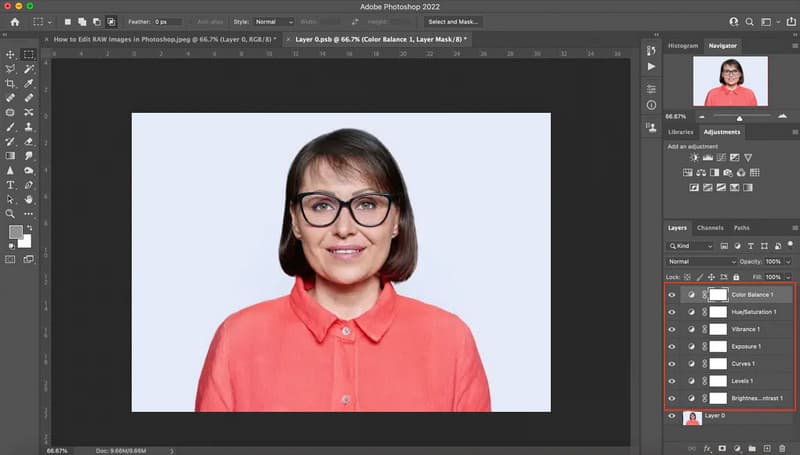
Sleutel kenmerke:
◆ Wysig die foto, soos om te sny, helderheid te verbeter, en meer.
◆ Dit kan verander die prentagtergrond na 'n ander kleur.
◆ Die gereedskap kan Spot Healing Borsel om enige onvolmaakthede weg te poets.
Prys:
◆ $22.99/maand.
Deel 3. Canva
Om jou groenkaartfoto aanlyn te wysig, gebruik Canva. Nadat ons hierdie aanlyn hulpmiddel ervaar het, kan ons sê dat dit een van die doeltreffendste groenkaartfoto's is wat u kan gebruik. Daar is verskeie kenmerke wat jy kan geniet. Dit bevat foto-effekte, beeldverbeteraars, die byvoeging van teks by foto's, uitsny, en meer. Met hierdie funksies kan jy jou groenkaartfoto wysig volgens jou behoeftes. Boonop kan Canva verskeie sjablone vir jou bied. Daarmee kan jy jou taak makliker en vinniger maak. Daar is egter 'n paar nadele wat jy moet weet. Aangesien die instrument aanlyn-gebaseer is, maak altyd seker dat jy aan die internetverbinding gekoppel is. Ook, as u die algehele kenmerke van die instrument wil ervaar, moet u die betaalde weergawe daarvan kry.
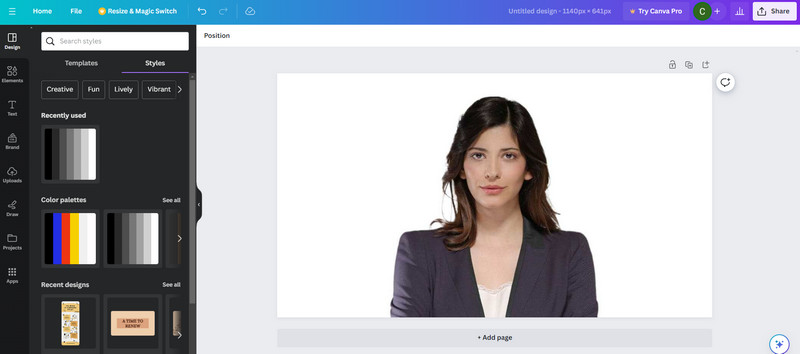
Sleutel kenmerke:
◆ Dit kan die groenkaartfoto sny.
◆ Dit is in staat om te bied beeldverbeteraars en foto-effekte.
◆ Die instrument kan verskeie gereed-vir-gebruik sjablone bied.
Prys:
◆ $14.99/maand per gebruiker.
◆ $29.99/maand vir die eerste vyf mense.
Deel 4. Adobe Lightroom
Nog 'n kragtige beeldbewerkingsagteware wat jy op jou Windows- of Mac-rekenaars kan gebruik, is Adobe Lightroom. Daar is verskeie dinge wat jy kan doen wanneer jy die program gebruik. Jy kan op hierdie sagteware staatmaak as jy die filter, beligting en beeldblootstelling wil aanpas. Daarmee is dit moontlik om jou groenkaartfoto te wysig wanneer jy die program gebruik. Lightroom is egter nie 100%-vry nie. Jy moet vir sy intekeningplan betaal om dit langer te gebruik. Ook, gebaseer op ons ervaring, is daar tye wanneer Lightroom karretjies is. Maar steeds kan jy die gewenste resultaat kry wanneer jy die foto redigeer.
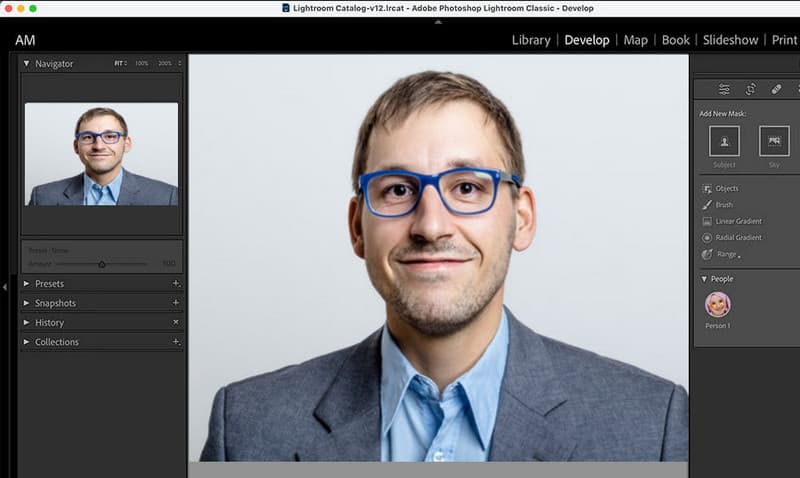
Sleutel kenmerke:
◆ Dit kan genesende gereedskap bied om onvolmaakthede uit te skakel.
◆ Die sagteware kan die filter, beeldblootstelling en beligting effektief aanpas.
◆ Dit het 'n maskerinstrument om die prent makliker te redigeer.
Prys:
◆ $9.99/maand.
Deel 5. Kapwing
As jy verkies om jou groenkaartfoto aanlyn te redigeer, is 'n ander effektiewe redigeerder om te gebruik Kapwing. Met behulp van hierdie instrument kan jy jou foto op verskeie maniere wysig. Jy kan die foto sny, die prentkleur aanpas, onnodige elemente verwyder, en meer. Jy kan filters by jou prent voeg en aanpas om dit beter en aantrekliker te maak. Dus, in terme van die redigering van foto's, kan jy dit oorweeg om Kapwing as jou fotoredigeerder te gebruik. Maar daar is 'n paar nadele wanneer die program gebruik word. Dit vereis 'n internetverbinding om goed te presteer. U moet ook eers 'n rekening skep voordat u die geredigeerde prent kry, wat tydrowend is. Laastens, as u al die funksies daarvan wil ervaar, moet u 'n intekeningplan kry.
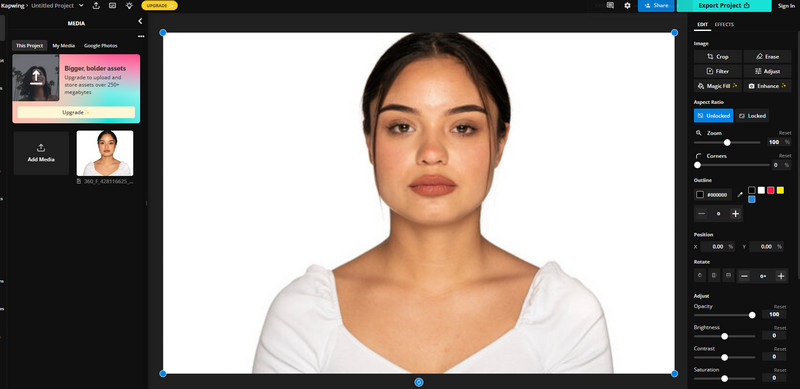
Sleutel kenmerke:
◆ Dit kan die beeldkleur aanpas.
◆ Die instrument kan onnodige elemente uit die prent verwyder.
◆ Dit kan die groenkaartfoto effektief sny.
Prys:
◆ $16.00/maand.
Deel 6. Bonus: Groenkaartfoto-vereistes
Wanneer jy 'n groenkaartfoto skep, moet jy bewus wees dat daar vereistes is wat jy moet oorweeg. Dus, om al die vereistes te leer, sien die besonderhede hieronder.
Wit Agtergrond
Wanneer jy 'n foto neem, maak seker dat jy 'n gewone wit agtergrond het. Om 'n wit agtergrond te hê, kan jou help om 'n skoon beeld vir jou groen kaart te skep.
Behoorlike beligting
Dit is ook belangrik om behoorlike beligting te hê wanneer 'n foto geneem word. As jy behoorlike beligting het, kan jy ontstellende skaduwees op jou gesig verwyder.
Groenkaart-prentgrootte
Die regte grootte vir 'n groenkaartfoto is 2 × 2 duim met 'n wit agtergrond en behoorlike drag.
Deel 7. Gereelde vrae oor Green Card Photo Editor
Hoe om foto's vir 'n groen kaart aanlyn te sny?
Om foto's vir 'n groen kaart aanlyn te sny, gebruik MindOnMap Gratis agtergrondverwyderaar aanlyn. Nadat jy die prent opgelaai het, gaan na die Wysig > Sny-afdeling. Dan kan jy die groenkaartfoto begin sny. Jy kan ook die Aspekverhouding-opsie gebruik om die prent op verskeie maniere te sny.
Hoe om die groen kaart foto agtergrond kleur te verander?
Gebruik MindOnMap Gratis agtergrondverwyderaar aanlyn om die groen kaart foto agtergrond kleur te verander. Nadat u die prent opgelaai het, navigeer na die Redigeer > Kleur opsie. Dan kan jy jou voorkeurkleur vir jou foto kies. Sodra jy klaar is, stoor die prent deur op die Aflaai-knoppie te druk.
Kan ek die foto vir die groen kaart wysig?
Absoluut, ja. Daar is verskeie groenkaart-fotoredigeerders wat jy kan gebruik. Dit sluit in MindOnMap Gratis agtergrondverwyderaar aanlyn, Photoshop, Lightroom, Kapwing, Canva, en meer.
Afsluiting
Nou het jy 'n idee gegee oor die beste koopbare en gratis groenkaart-fotoredigeerders jy kan vanlyn en aanlyn gebruik. Sommige van die sagteware is egter moeilik om te bedryf. Dus, as jy verkies om 'n eenvoudige redigeerder en 100% gratis te gebruik, gebruik MindOnMap Gratis agtergrondverwyderaar aanlyn. Met hierdie hulpmiddel kan jy jou groenkaartfoto wysig, soos om die agtergrond te verander en dit effektief en moeiteloos te sny.










